| これは、かつて「AviSynthのぺーじ」として公開されていたものの"残骸"です。以下に記されている内容には、間違いが含まれている可能性があります。より正確で新しい情報を知りたい場合は、AviSynth付属のドキュメントや公式サイト(http://www.avisynth.org/)を参考にすることをおすすめします。また、このページは、予告なしに削除される可能性もあります。 | |
| AviSynthでAviUtlのプラグインを使う方法 | |
| 用意するもの | |
|
|
|
warpsharp.dllとShowAUFInfo.exeはwarpsharpプラグインに同梱されていますので、以下のURLから入手してください。 →http://www.geocities.co.jp/SiliconValley-PaloAlto/2382/ aufilters.avsはAviUtlプラグイン用の関数ファイルで、ShowAUFInfo.exeを使って自分で作成する必要があります。 ※warpsharpプラグインについての詳細はwarpsharpプラグインのページを参照してください。 |
|
| aufilters.avsの作成 | |
| コマンドプロンプト(Windows98/MeではMS-DOSプロンプト)を起動して、次のように記述します。メモ帳に記述してから、それをコマンドプロンプト上に貼り付けてもかまいません(右クリック→貼り付け)。 | |
|
|
|
プラグインなどへのパス、および、使用したいAviUtlプラグインの名前は変更してください。
上の例で言うと、赤字をShowAUFInfo.exeのあるフォルダに、オレンジをAviUtlのプラグインフォルダに、青字を使用したいプラグインに変更します。C:\warpsharp_200x_xxxx部分の指定には、コマンドプロンプト上に該当するフォルダをドラッグ&ドロップしてもよい。 これを実行(改行)すると、ShowAUFInfo.exeと同じフォルダにaufilters.avsが作成されます。 また、最後の「 > aufilters.avs」の部分を省略すると、aufilters.avsの内容がコマンドプロンプト上に表示されますので、これを手動でコピーしてメモ帳に貼り付け、aufilters.avsとして保存してもかまいません。 ただし、この方法の場合、次の「aufilters.avsの編集」に書いてある最初の3行は一回のみ使用するようにしてください。 また、余分な改行が入っているためにエラーが出る場合があります。もしエラーが出るようであれば、不自然に改行されている部分(改行の前後に「\」がないのに単語の途中で改行されている場合など)がないか確認し、適宜、修正してください。 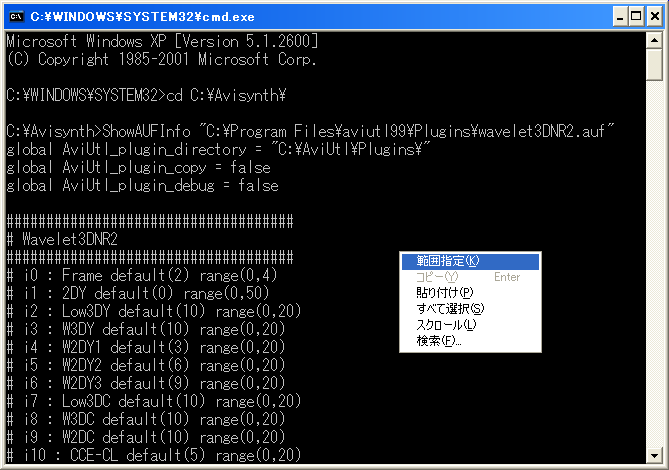 ウィンドウ上で右クリック->「範囲選択」 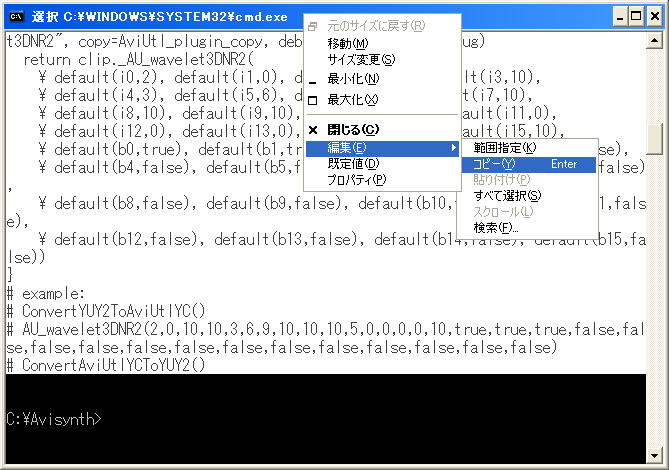 メニューバー上で右クリック->「編集」->「コピー」 |
|
| aufilters.avsの編集 | |
| aufilters.avsが作成できたら、メモ帳で開いてみてください。1行目から3行目は次のようになっていると思います(2003年9月3日版以降のみ。それよりも前のバージョンでは最初の1行のみ)。 | |
|
|
|
1行目はAviUtlプラグインまでのパスの指定になります。デフォルトでは「Cドライブ」->「AviUtl」フォルダ->「Plugins」フォルダになっていますので、赤字の部分を必ず自分の環境に合わせて書き換えてください。 2行目はプラグインをコピーするかどうかの選択です。デフォルトではfalse(無効)になっていますが、もしコピーしたい場合は、ここをtrueにしてください。 3行目はデバッグモードを実行するかどうかの選択です。通常はデフォルトのままでいいでしょう。 設定が終わったら、上書き保存(または名前を付けて保存)してください。 以上で、aufilters.avsの作成は終了です。 |
|
| スクリプトの記述例 | |
|
次に実際にAviUtlプラグインを使用する際の方法を紹介します。 まず、スクリプトに以下のように記述します。この2行でwarpsharp.dllを読み込み、aufilters.avsをインポートしています。パスは自分の環境に合わせて書き換えてください。 |
|
|
|
| メモ帳でaufilters.avsを開きます。下の例はWavelet_NR Type-Gの場合です。 | |
|
|
|
「# example:」より下の最後の3行がこのプラグインをAviSynthで使う際のスクリプトの例です。この部分をコピーしてスクリプト内の適当な位置に貼り付け、先頭の「#」を削除すれば使用可能になります。 まとめると次のような感じになります。 |
|
|
|
|
必ず「ConvertYUY2ToAviUtlYC()」と「ConvertAviUtlYCToYUY2()」ではさむような形で記述してください。 またクリップのカラーフォーマットはYUY2である必要があります。MPEG2Dec3を使用している場合、カラーフォーマットはYV12になります(バージョン1.10現在)ので、「ConvertToYUY2()」(インターレースの場合、「ConvertToYUY2(interlaced=true)」)を「ConvertYUY2ToAviUtlYC()」よりも前に記述してください。RGBフォーマットの場合も同様です。 カラーフォーマットの確認方法については、AviSynth Q&Aのページを参考にしてください。 |
|
|
|
|
ちなみにAU_waveletNR_G(2,75,75,75,75,75,75,50,50,50,50,50,50,200,100,0,false,false,false,false)内のパラメータはaufilters.avsの青字の部分に書かれているi0、i1、i2・・・を左から順に並べた形になります。 ただし、この方法では使用できないプラグインもありますので、ご注意ください。 |
|
| 最終更新日 2003年9月27日 |